- Autor Jason Gerald [email protected].
- Public 2024-01-19 22:14.
- Modificat ultima dată 2025-01-23 12:43.
Acest wikiHow vă învață cum să configurați o bară de sunet Vizio și să o conectați la un televizor. Puteți utiliza o varietate de tipuri de cabluri, inclusiv cablu optic digital, cablu coaxial sau cablu RCA. Cu toate acestea, un cablu HDMI este de obicei recomandat ca cea mai bună opțiune. Unele bare de sunet au împerechere Bluetooth, astfel încât să le puteți conecta la televizor fără fir.
Etapa
Metoda 1 din 4: Utilizarea unui cablu SPDIF

Pasul 1. Despachetați conținutul pachetului de cumpărare al barei de sunet Vizio
Scoateți dispozitivul din cutie și asigurați-vă că aveți toate cablurile, șuruburile, suporturile și manualele din pachetul produsului.

Pasul 2. Scoateți capacele de protecție din plastic de la ambele capete ale cablului SPDIF
În acest fel, puteți conecta cablul în siguranță la televizor și la bara de sunet.
Cablul SPDIF este, de asemenea, cunoscut sub numele de cablu Toslink sau fibră optică. Asigurați-vă că aveți cablul potrivit pentru tipul de conexiune dorit

Pasul 3. Conectați un capăt al cablului la portul „OPTICAL” din spatele televizorului
De obicei, puteți vedea o „ușă” sau capac de plastic pe portul optic pentru a preveni pătrunderea prafului în port. Asigurați-vă că cablul poate fi introdus și fixat ferm.

Pasul 4. Conectați celălalt capăt al cablului la portul „OPTICAL” de pe bara de sunet
Acest port este același cu portul din spatele televizorului.

Pasul 5. Asigurați-vă că bara de sunet este pornită
Conectați dispozitivul la o priză de perete folosind cablul de alimentare, apoi apăsați butonul de alimentare („Alimentare”) pentru al porni.

Pasul 6. Selectați metoda / canalul adecvat de introducere folosind telecomanda barei de sunet
Apăsați butonul de intrare de pe controlerul barei de sunet, apoi utilizați tastele săgeată pentru a selecta opțiunea „ Optic ”, “ toslink "sau" SPDIF ”.

Pasul 7. Apăsați butonul meniu de pe controlerul barei de sunet
Meniul „VIZIO” va fi afișat pe ecranul televizorului.
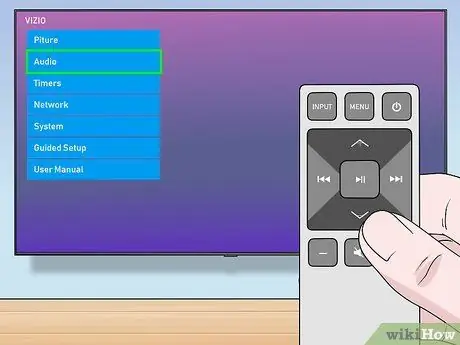
Pasul 8. Selectați Audio din meniu
Setările audio ale barei de sunet vor fi afișate.
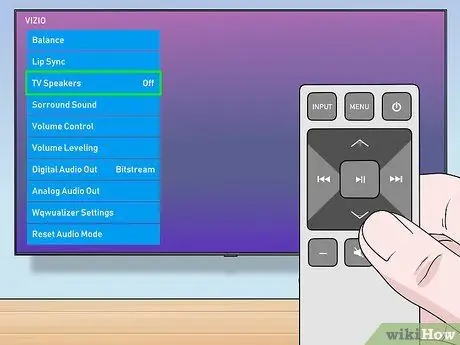
Pasul 9. Glisați comutatorul de setare Difuzoare TV în poziția off sau „Off”
Selectați opțiunea difuzorului televizorului utilizând controlerul, apoi utilizați tastele săgeată de pe controler pentru a opri comutatorul.
Astfel, efectul sonor de ecou nu va fi auzit din unele surse de sunet

Pasul 10. Schimbați setarea Digital Audio Out la „Bitstream” sau „Dolby Digital”
Selectați această opțiune din meniul „Audio”, apoi utilizați tastele săgeată de pe controler pentru a comuta la o altă setare.
Metoda 2 din 4: Utilizarea unui cablu RCA

Pasul 1. Despachetați conținutul pachetului de cumpărare al barei de sunet Vizio
Scoateți dispozitivul din cutie și asigurați-vă că aveți toate cablurile, șuruburile, suporturile și manualele din pachetul produsului.

Pasul 2. Căutați cablurile audio RCA roșii și albe
Puteți utiliza acest cablu pentru a configura o conexiune de sunet analogică.

Pasul 3. Localizați portul „AUDIO OUT” din spatele televizorului
Acest port are doi conectori roșii și albi etichetați „Audio Out” pe televizor.

Pasul 4. Conectați firele roșii și albe la porturile corespunzătoare de pe televizor
Asigurați-vă că capătul roșu al cablului RCA este conectat la portul roșu, iar capătul alb al cablului este conectat la portul alb.

Pasul 5. Conectați celălalt capăt al cablului la conexiunile sau porturile roșii și albe "AUDIO IN" / "AUX" de pe bara de sunet
Se va stabili o conexiune de sunet analogică între televizor și bara de sunet.

Pasul 6. Asigurați-vă că bara de sunet este pornită
Conectați dispozitivul la o priză de perete folosind cablul de alimentare și apăsați butonul de alimentare („Alimentare”) pentru al porni.

Pasul 7. Selectați „AUX” ca metodă de introducere folosind telecomanda barei de sunet
Apăsați butonul de intrare de pe controlerul barei de sunet, apoi utilizați butoanele săgeată pentru a selecta „AUX”.

Pasul 8. Apăsați butonul meniu de pe controler
După aceea, meniul „VIZIO” va fi afișat pe ecranul televizorului.
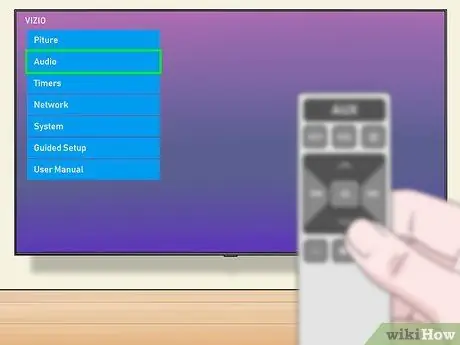
Pasul 9. Selectați Audio din meniu
Setările audio ale barei de sunet vor fi afișate.
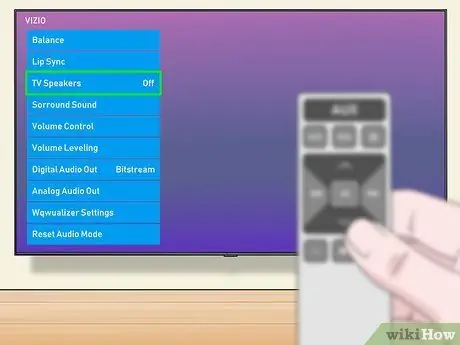
Pasul 10. Glisați comutatorul de setare Difuzoare TV în poziția oprit sau „Oprit”
Selectați opțiunea difuzorului televizorului utilizând controlerul, apoi utilizați tastele săgeată de pe controler pentru a opri comutatorul.
Astfel, efectul sonor de ecou nu va fi auzit din unele surse de sunet
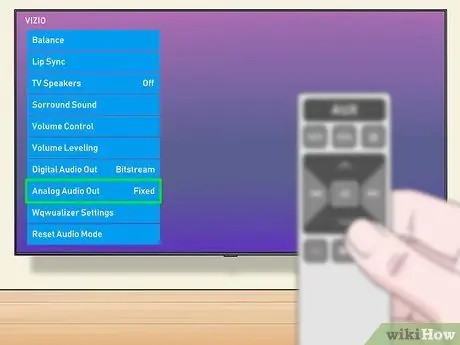
Pasul 11. Schimbați setarea Analog Audio Out la „Fixed” sau „Variable”
Puteți alege una dintre aceste două setări în funcție de preferințele personale.
- Dacă alegeți „ Variabil ”, Volumul barei de sunet se va modifica automat când reglați volumul televizorului.
- Dacă alegeți „ Fix ”, Volumul barei de sunet trebuie controlat separat prin intermediul barei de sunet.
Metoda 3 din 4: Utilizarea conexiunii HDMI ARC

Pasul 1. Despachetați conținutul pachetului de cumpărare al barei de sunet Vizio
Scoateți dispozitivul din cutie și asigurați-vă că aveți toate cablurile, șuruburile, suporturile și manualele din pachetul produsului.

Pasul 2. Conectați un capăt al cablului HDMI la portul „HDMI OUT (ARC)” de pe bara de sunet
Cu această opțiune, puteți regla fluxul de sunet prin conexiunea HDMI.

Pasul 3. Conectați celălalt capăt al cablului la portul „HDMI 1 (ARC)” de pe spatele televizorului
Astfel, televizorul poate transmite semnale audio către bara de sunet printr-un cablu HDMI.

Pasul 4. Conectați bara de sunet la o sursă de alimentare
Conectați cablul de alimentare la portul de alimentare („Power”) din spatele barei de sunet, apoi conectați cablul la o priză de perete.

Pasul 5. Selectați „HDMI” ca metodă de introducere folosind telecomanda barei de sunet
Apăsați butonul de intrare de pe controler, apoi utilizați butoanele săgeată pentru a selecta „HDMI”.
Metoda 4 din 4: Utilizarea Bluetooth

Pasul 1. Despachetați conținutul pachetului de cumpărare al barei de sunet Vizio
Scoateți dispozitivul din cutie și asigurați-vă că aveți toate cablurile, șuruburile, suporturile și manualele din pachetul produsului.

Pasul 2. Apăsați și țineți apăsat butonul Bluetooth din partea laterală a barei de sunet
Dispozitivul va intra în modul de asociere Bluetooth.
- Alternativ, puteți apăsa butonul „Bluetooth” de pe telecomandă.
- Dacă utilizați un controler VIZIO cu afișaj LED, apăsați butonul „ MENIUL ”, Apoi căutați opțiunea„ BT Pereche ”Din meniul de setări.
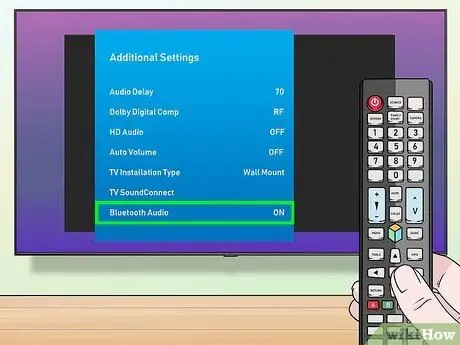
Pasul 3. Asigurați-vă că conexiunea Bluetooth a televizorului este pornită și poate fi detectată de alte dispozitive
Utilizați meniul Bluetooth de pe televizor pentru a asocia televizorul cu bara de sunet.
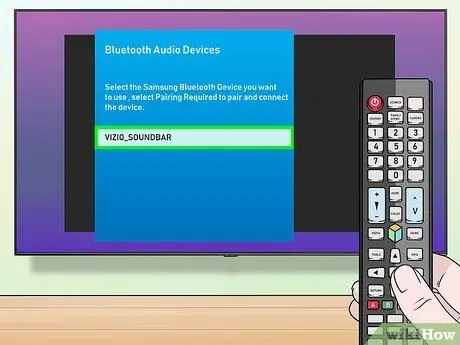
Pasul 4. Selectați bara de sunet din meniul de asociere Bluetooth al televizorului
Deși meniul de asociere poate arăta ușor diferit pentru fiecare televizor, de obicei trebuie să selectați bara de sunet doar în lista dispozitivelor Bluetooth găsite.






